Kinh nghiệm
Mẹo giải phóng dung lượng nhanh chóng khi Zalo quá nặng mà không lo mất file quan trọng
Mẹo giải phóng dung lượng nhanh chóng khi Zalo quá nặng mà không lo mất file quan trọng
Zalo là ứng dụng nhắn tin và gọi điện phổ biến, nhưng giống như nhiều ứng dụng khác, việc sử dụng thường xuyên có thể làm tăng dung lượng lưu trữ chiếm trên điện thoại của bạn.
Đặc biệt, nếu bạn thường xuyên nhận và gửi hình ảnh, video, hay các tệp dữ liệu lớn, Zalo có thể trở thành “thủ phạm” khiến bộ nhớ thiết bị bị đầy. Vậy làm sao để giải phóng dung lượng Zalo mà không làm mất các dữ liệu quan trọng? Hãy cùng khám phá cách thực hiện chi tiết ngay sau đây.
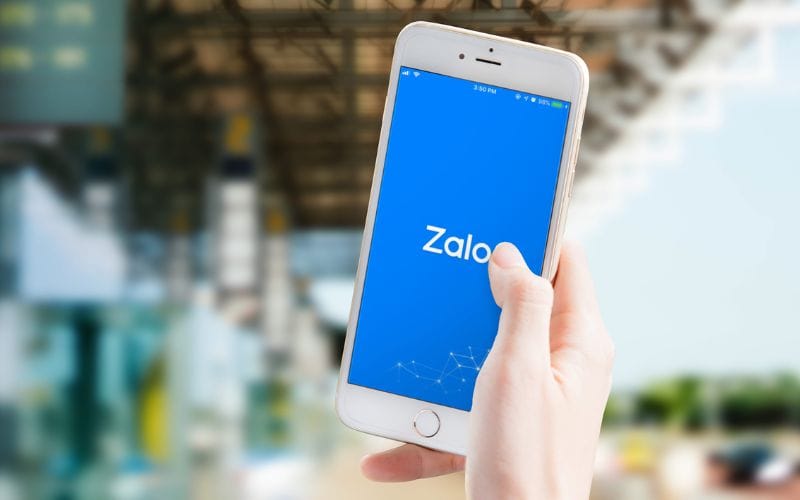
1. Vì sao zalo lại chiếm nhiều dung lượng?
Khi sử dụng Zalo hàng ngày, các tệp như hình ảnh, video, và tệp đính kèm sẽ dần tích tụ trong bộ nhớ. Ngoài ra, các dữ liệu tạm thời (cache) và lịch sử trò chuyện cũng đóng góp phần lớn vào việc chiếm dụng không gian lưu trữ. Nếu không thường xuyên dọn dẹp, bộ nhớ của thiết bị sẽ nhanh chóng bị đầy, làm ảnh hưởng đến hiệu suất hoạt động chung.
2. Cách kiểm tra và quản lý dung lượng zalo hiệu quả
Để theo dõi và quản lý dung lượng Zalo đang sử dụng trên thiết bị, bạn có thể làm theo các bước đơn giản sau:
- Bước 1: Truy cập vào Trang Cá Nhân: Mở ứng dụng Zalo, chọn biểu tượng Cá nhân ở góc dưới bên phải màn hình.
- Bước 2: Chọn Mục “Dung Lượng và Dữ Liệu”: Tại đây, bạn sẽ thấy tổng dung lượng Zalo đang chiếm dụng trên thiết bị. Hệ thống sẽ hiển thị thông tin chi tiết về dung lượng bộ nhớ đệm, hình ảnh, video, và các tệp khác. Lưu ý rằng, các con số này có thể khác với thông tin trên trang quản lý dung lượng hệ thống do cách tính toán khác nhau.
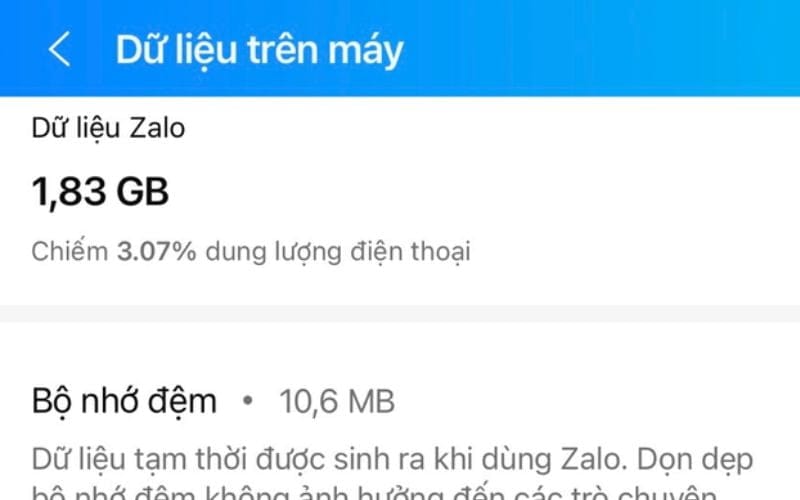
- Bước 3: Kiểm tra và dọn dẹp dữ liệu: Bạn có thể lựa chọn xem lại các dữ liệu cũ, tệp lớn, và quyết định những gì cần giữ lại hoặc xóa bỏ để giải phóng dung lượng.
3. Các bước chi tiết để giải phóng dung lượng zalo
3.1. Xóa bộ nhớ đệm
Trong mục “Dữ Liệu Trên Máy”, bạn sẽ thấy dung lượng bộ nhớ đệm đang chiếm dụng. Đây là dữ liệu tạm thời được ứng dụng lưu lại để tăng tốc độ hoạt động. Nhấn vào “Dọn Dẹp Bộ Nhớ Đệm” để xóa sạch các tệp này và giải phóng không gian lưu trữ.
3.2. Xem và xóa các tệp lớn hơn 5MB
Zalo cung cấp danh sách các tệp có kích thước lớn hơn 5MB, giúp bạn dễ dàng nhận biết và xóa những tệp không cần thiết như video cũ, ảnh không còn giá trị hoặc các tệp tài liệu đã lưu trữ lâu ngày.
3.3. Xóa dữ liệu trò chuyện
Ngoài việc dọn dẹp các tệp đính kèm, bạn cũng nên xem xét xóa những cuộc trò chuyện không quan trọng hoặc đã lâu không sử dụng. Điều này sẽ giúp giảm thiểu dung lượng đáng kể mà không ảnh hưởng đến dữ liệu quan trọng khác.
4. Mẹo giảm dung lượng zalo mà vẫn đảm bảo dữ liệu quan trọng
Zalo khuyến cáo người dùng nên thường xuyên sao lưu dữ liệu để tránh mất mát khi dọn dẹp. Đặc biệt, nếu bạn có ý định chuyển sang sử dụng thiết bị mới, việc sao lưu là rất quan trọng để đảm bảo bạn có thể khôi phục lại toàn bộ dữ liệu. Hiện tại, bạn có thể sử dụng tính năng lưu trữ đám mây để giữ lại các tệp quan trọng và giảm tải dung lượng Zalo trên thiết bị.
5. Cách sao lưu và khôi phục dữ liệu zalo
5.1. Sao lưu trò chuyện
Truy cập vào “Cài Đặt” > “Sao Lưu & Khôi Phục”. Tại đây, bạn có thể sao lưu toàn bộ lịch sử trò chuyện lên đám mây để đảm bảo dữ liệu không bị mất khi dọn dẹp.
5.2. Sử dụng dịch vụ lưu trữ đám mây
Để lưu trữ các tệp lớn mà vẫn muốn tiết kiệm dung lượng thiết bị, bạn có thể chuyển các tệp này lên Google Drive, Dropbox hoặc các dịch vụ lưu trữ đám mây khác.
Việc quản lý dung lượng Zalo đúng cách không chỉ giúp tối ưu hóa bộ nhớ mà còn giúp ứng dụng hoạt động mượt mà hơn. Với các bước đơn giản như xóa bộ nhớ đệm, loại bỏ tệp lớn, và dọn dẹp dữ liệu trò chuyện, bạn hoàn toàn có thể kiểm soát dung lượng mà vẫn giữ được các tệp quan trọng. Hãy thử áp dụng ngay hôm nay để giải phóng bộ nhớ thiết bị và cải thiện hiệu suất sử dụng.